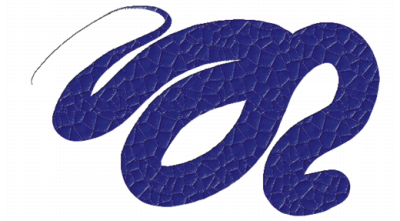
| • | 選擇厚塗顏料繪圖方法 |
| • | 控制外表深度 |
| • | 控制深度相互作用 |
「厚塗顏料」筆刷控制項可讓您修改厚塗顏料筆刷變體,或將其他筆刷變體轉換為厚塗顏料筆刷。這些控制項可讓您設定繪圖與深度方法、設定套用的深度量及修改筆刷的相互作用。厚塗顏料設定會同時對其他筆刷設定產生作用,以便將這些設定另存為筆刷變體的一部分或套用至任何作用中的筆刷。相關詳細資訊,請參閱使用筆刷控制項調整筆刷.
厚塗顏料繪圖方法可控制筆刷套用至畫布的色彩量和深度量。若您更改繪圖方法,會影響下一個套用至畫布的筆刷筆觸。
厚塗顏料「深度方法」可讓您選擇套用深度的控制媒材。Corel Painter 會利用控制媒材的亮度資訊來決定筆觸所套用的深度。媒材較亮的區域會獲得較多深度,較暗的區域則較少深度。黑色區域的色彩則較為單調。
例如,當您選擇「紙張」做為「深度方法」時,紙張紋路的明暗區域可決定筆刷筆觸的凹凸位置。
使用「紙張」做為「深度方法」時,會產生此「厚塗顏料」筆刷筆觸。
您可以設定厚塗顏料的「深度」法來使用選取的材質。有關材質繪圖及「材質」筆刷的詳細資訊,請參閱材質繪圖和自訂材質筆刷.。
如果您選擇的筆刷變體可讓您選取「深度方法」,則亦可調整各種設定,改變筆刷筆觸與畫布相互作用的方式及其他筆刷筆觸。
您可以反轉深度方法以在筆刷筆觸套用來源的負片。例如,如果您使用「編織亮度」反轉深度,織布較亮的區域會變暗,反之亦然。
您也可以套用負片深度,其可讓您使用筆刷筆觸產生凹陷效果,或戳進繪圖。
但「負片」深度選項則會強制厚塗顏料產生凹陷效果 (左)。一般而言,厚塗顏料會產生隆起和凸出的效果 (右)。
此外,您可以指定厚塗顏料與先前所套用之筆刷筆觸相互作用的方式。例如,您可以調整「犁痕」設定,那麼當高「犁痕」值的筆觸遇到其他厚塗顏料筆觸時,會置換現有筆刷筆觸的深度。基本上,筆刷筆觸會透過現有的筆刷筆觸產生「犁痕」。此技術可產生逼真效果。
高 (左) 和低 (右)「犁痕」設定的效果
您可以根據畫筆壓力、速度或支點控制深度流量,套用九種深度「表現」的其中一個深度設定。亦可反轉深度「表現」設定,建立不同的效果。例如,如果將深度「表現」設為「壓力」並啟用「反轉」選項,壓力較大時會套用較少深度,就像您使用真正的筆刷一樣。相關詳細資訊,請參閱表現設定.
您也可以調整「最小值」設定以指定要讓表現套用的變化範圍。「最小深度」設定代表「深度」設定的百分比,且其必須連結至表現才會產生效果。例如,如果在「厚塗顏料」面板選擇「壓力」表現,將「深度」滑桿設為 20%,然後將「最小深度」滑桿設為 50%,則深度會依據您每一次施加在畫筆的壓力而有 10% 至 20% 的變化程度。
您可以透過調整「深度抖動」來增加套用深度的變化。您也可以使用「平滑度」滑桿讓筆刷筆觸的深度抖動變得更加平滑,呈現更自然的外觀。
「深度抖動」能以不具有 (上)/具有 (下) 抖動平滑的效果套用至筆觸筆刷
| 選擇厚塗顏料繪圖方法 |
|
| 1 . | 選擇「視窗」 |
| 2 . | 從「繪至」清單方塊中,選擇以下任一選項: |
| • | 色彩和深度 — 使用色彩和深度套用筆刷筆觸 |
| • | 色彩 — 僅使用色彩套用筆刷筆觸,停用深度 |
| • | 深度 — 套用灰階筆刷筆觸以表現深度所建立的反白和陰影,停用色彩。 |
| 控制外表深度 |
|
| 1 . | 選擇「視窗」 |
| 2 . | 從「深度方法」清單方塊中,選擇以下任一選項: |
| • | 統一 — 使用平均的深度和少許材質套用筆刷筆觸 |
| • | 清除 — 套用色彩時移除深度,可讓您移除不想要的「厚塗顏料」筆刷筆觸。若要清除深度,您必須從「繪至」清單方塊選取「色彩和深度」選項。深度的移除程度取決於設定的「深度」值。如果您想要移除所有深度,請將「深度」滑桿設為 0。 |
| • | 紙張 — 使用選取的紙張紋路來控制外表深度 |
| • | 材質亮度 — 使用材質亮度來控制外表深度。有關材質繪圖的詳細資訊,請參閱 材質繪圖. |
| • | 原始亮度 — 可使用仿製來源亮度控制深度。相關詳細資訊,請參閱使用仿製來源或花紋亮度來建立材質. |
| • | 編織亮度 — 使用選取的織布花紋來控制外表深度 |
| 3 . | 將「深度」滑桿向右拖曳可增加深度,向左拖曳則可減少深度。 |
| 設定的值越高,產生的筆刷筆觸凹度就越深。 |
只要使用筆尖式筆尖類型,例如「圓形」、「鬃毛」和「計算圓形」,就可以建立「厚塗顏料」筆刷變體。
具有高「犁痕」值的筆刷筆觸遇到其他「厚塗顏料」筆刷筆觸時,會置換現有筆刷筆觸的深度。基本上,筆刷筆觸會透過現有的筆刷筆觸產生「犁痕」。
若要達到逼真的效果,請嘗試使用「壓力」反向變化「深度」。將「表現」清單方塊設定為「壓力」,然後勾選「反轉」選項。當您輕壓時會套用較厚的顏料,而重壓時則會套用較薄的顏料,就像使用真正的顏料一樣。
| 控制深度相互作用 |
|
| 1 . | 選擇「視窗」 |
| 2 . | 執行下表中的任一操作: |
|
勾選「反轉」核取方塊。
|
|
|
勾選「負片深度」核取方塊。
|
|
|
從「表現」清單方塊中選擇選項。
|
|
|
移動「最小深度」滑桿。
|
|
|
按一下「反轉深度表現」按鈕。
|
|
|
調整套用至「深度」的變化程度
|
移動「深度抖動」滑桿。
|
|
移動「平滑度」滑桿。
|
|
|
將「平滑」滑桿向右移可增加效果,向左移則可減少效果。平滑值越高,產生的筆刷筆觸材質越少。
|
|
|
將「犁痕」滑桿向右移可增加效果,向左移則可減少效果。
|
具有高「犁痕」值的筆刷筆觸遇到其他「厚塗顏料」筆刷筆觸時,會置換現有筆刷筆觸的深度。基本上,筆刷筆觸會透過現有的筆刷筆觸產生「犁痕」。
若要達到逼真的效果,請嘗試使用「壓力」反向變化「深度」。將「表現」清單方塊設定為「壓力」,然後勾選「反轉」選項。當您輕壓時會套用較厚的顏料,而重壓時則會套用較薄的顏料,就像使用真正的顏料一樣。
調整「深度抖動」時,請確定 「最小深度」滑桿沒有設為 100%。將「最小深度」設為 100% 會停止「深度抖動」產生作用。
Copyright 2018 Corel Corporation. 保留所有權.